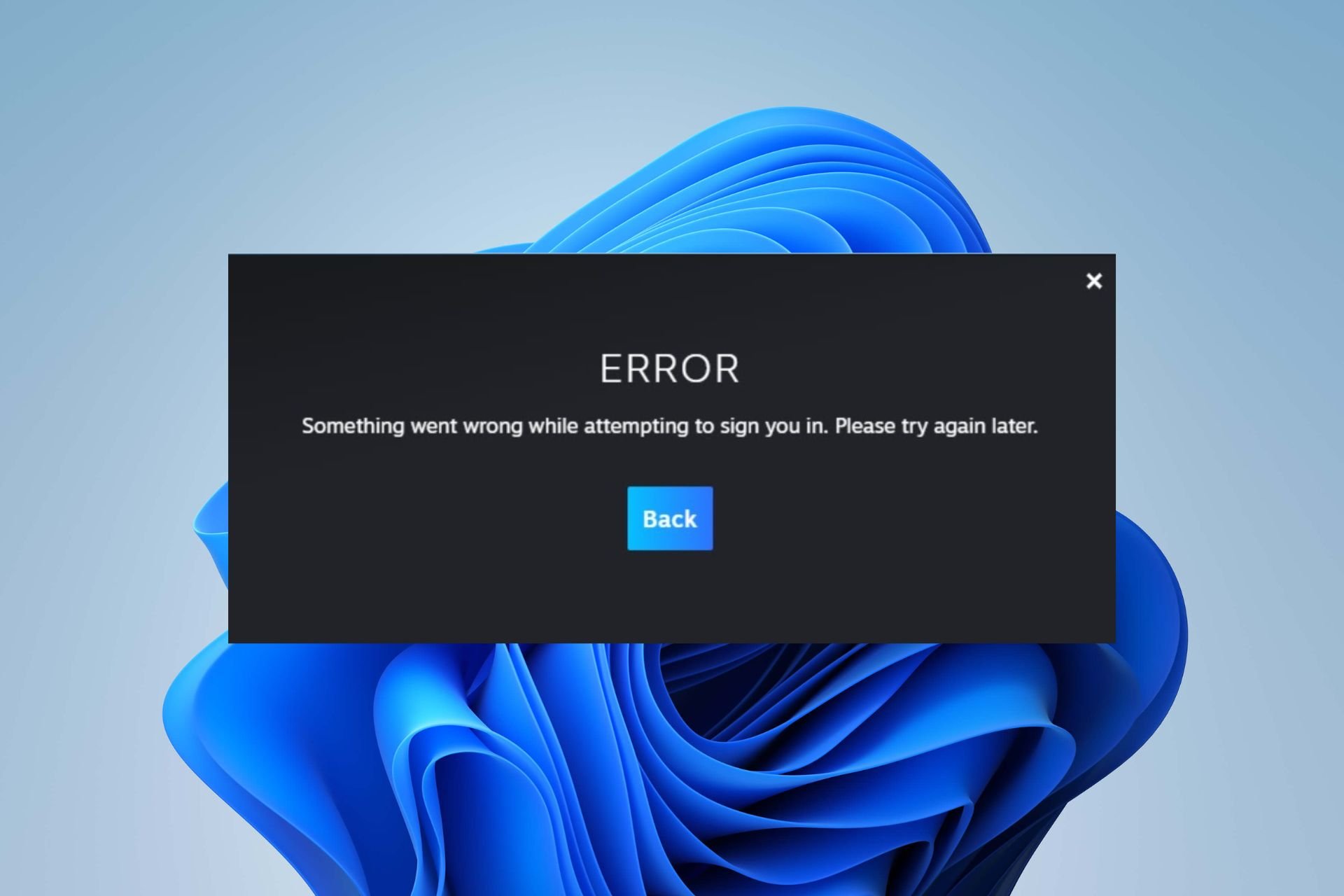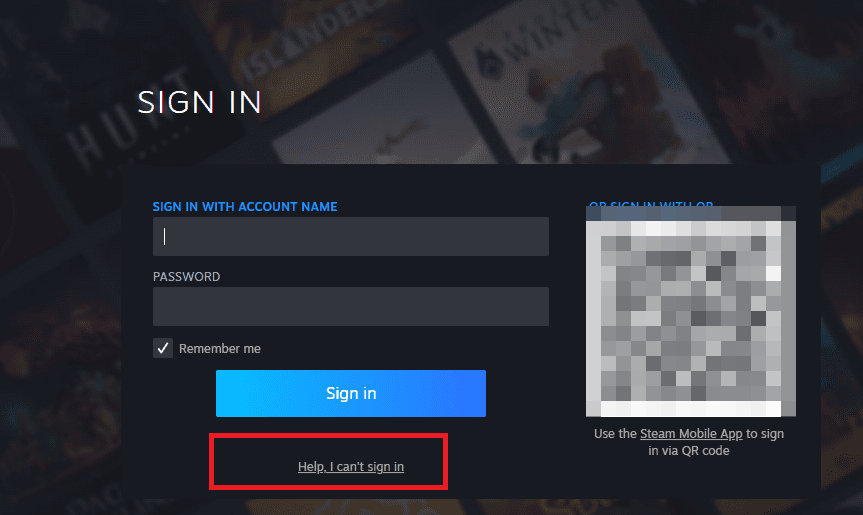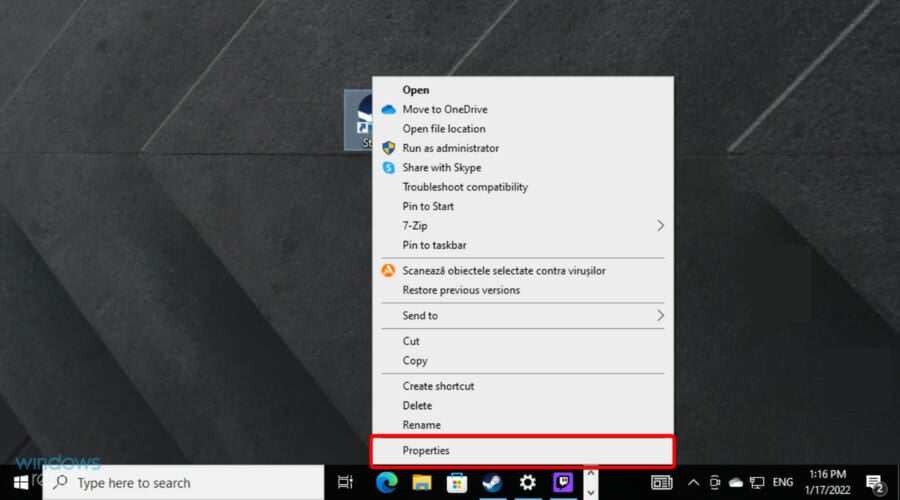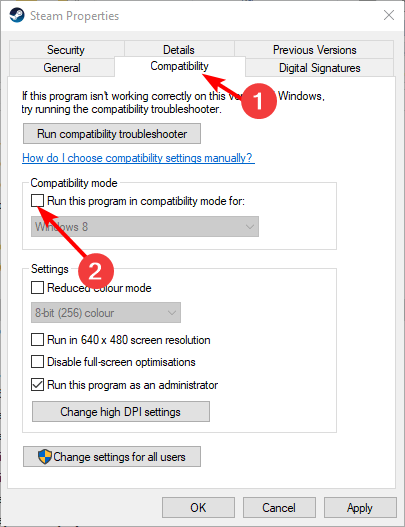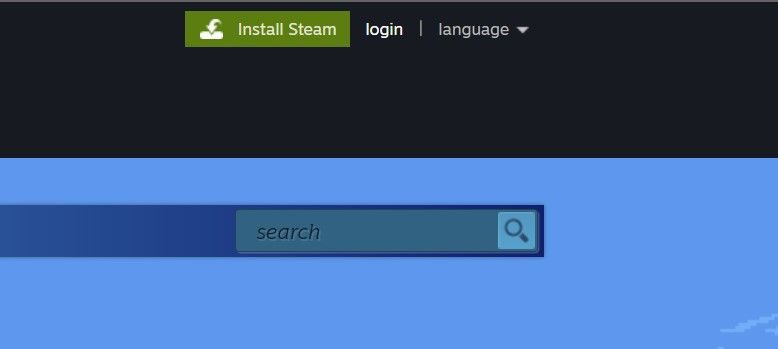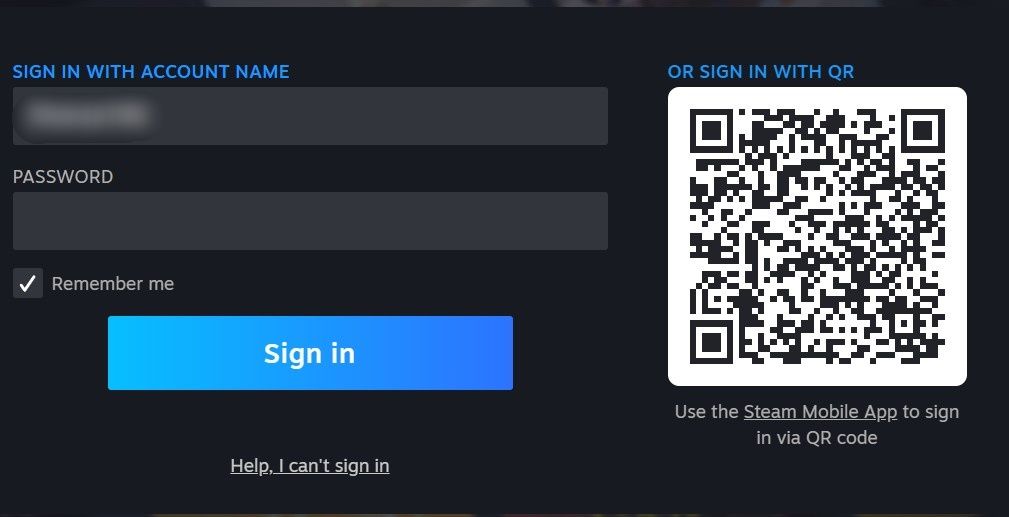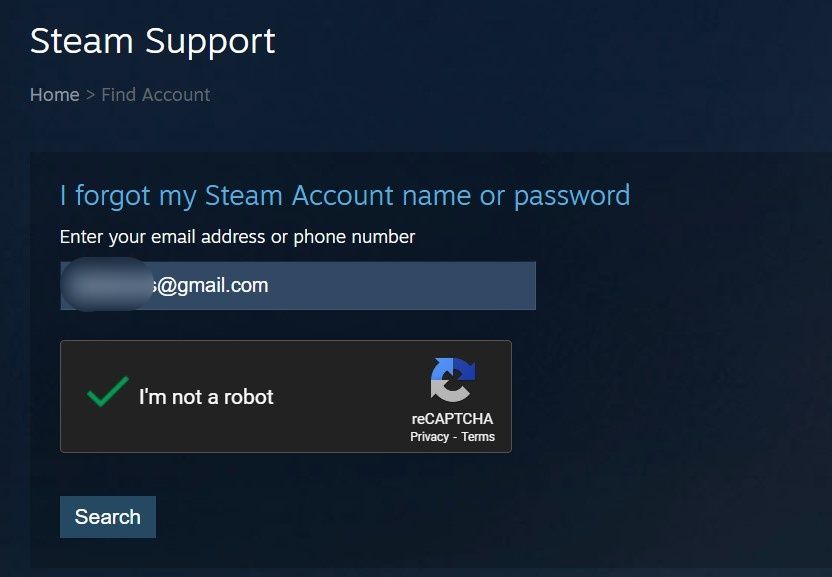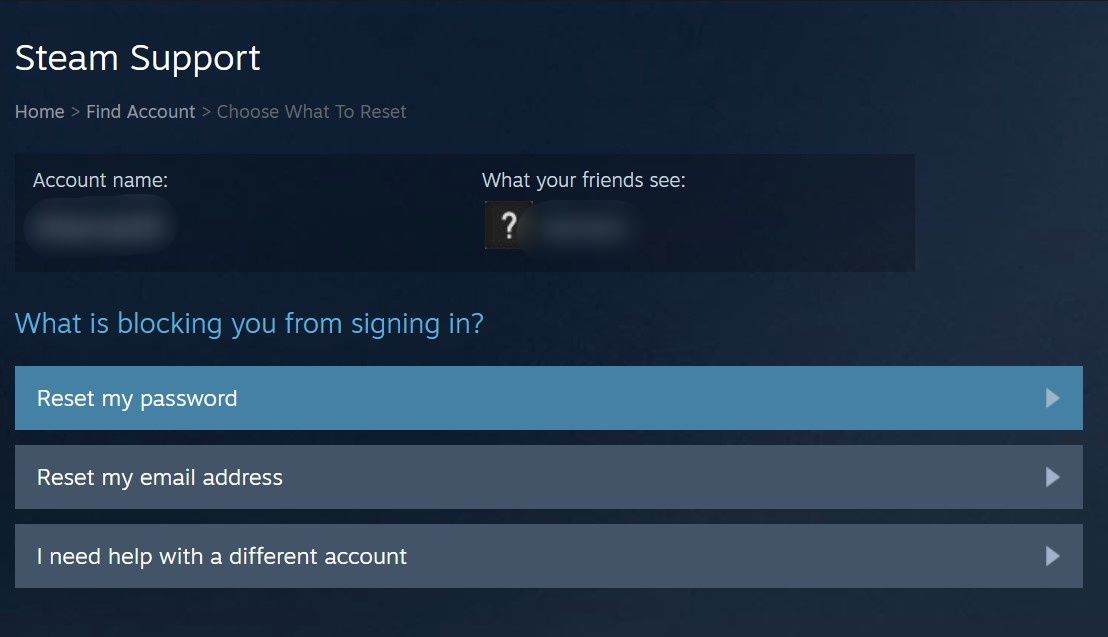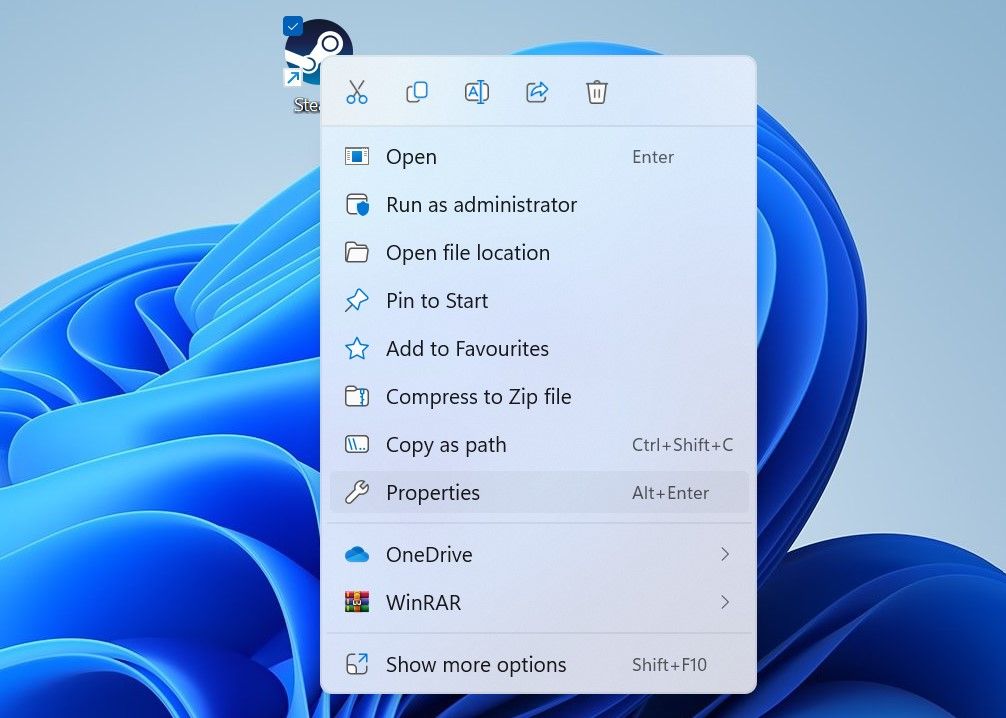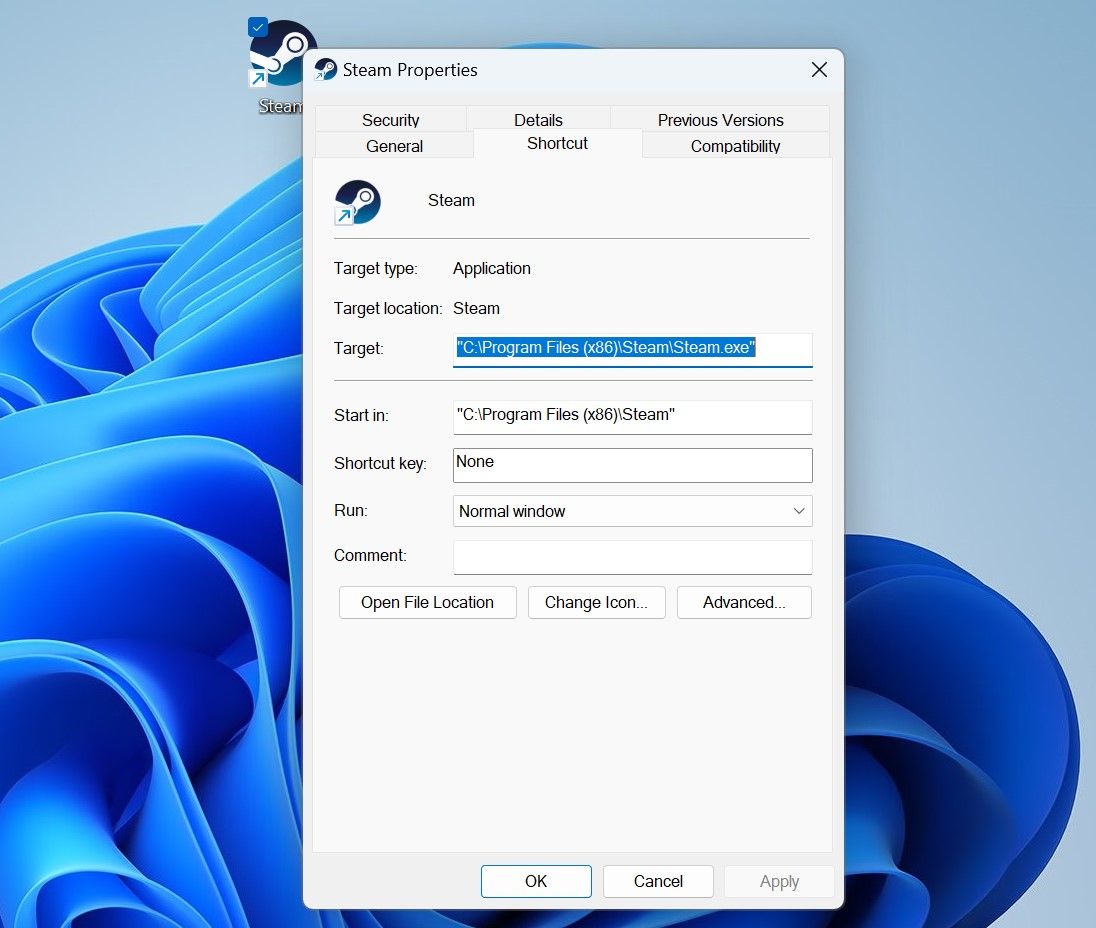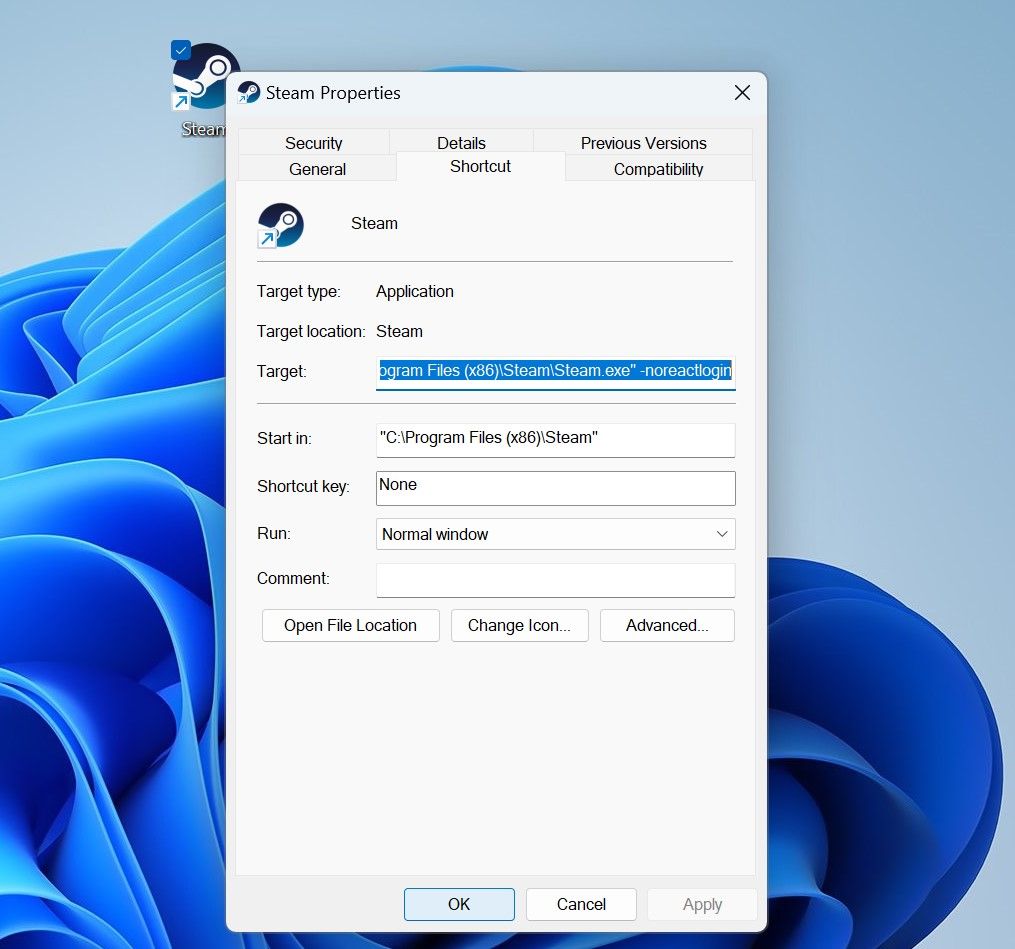Try setting up another password to regain access to your account
by Claire Moraa
Claire likes to think she’s got a knack for solving problems and improving the quality of life for those around her. Driven by the forces of rationality, curiosity,… read more
Updated on
- Steam, although a popular service, may experience some technical issues from time to time.
- One such error you may receive while using Steam is Error code e84 which locks you out of your account.
- If you check your Internet connection and it is fine, you may have to clear your cache.
XINSTALL BY CLICKING THE DOWNLOAD FILE
Get rid of malfunctioning drivers on your PC
SPONSORED
Drivers can often become corrupt as they can interfere with malfunctioning system files, thus arriving to be installed but not running correctly. To keep your drivers running smoothly, your Windows OS must run even smoother. Get it in perfect shape by following the steps below:
- Download Fortect and install it on your PC.
- Start the tool’s scanning process to look for corrupt files that are the source of your problem
- Right-click on Start Repair so the tool can start the fixing algorithm
- Fortect has been downloaded by 0 readers this month, rated 4.4 on TrustPilot
Steam error code e84 is a common problem that almost everyone has encountered at least once while using the platform. The error message will appear on the screen, preventing you from accessing your account.
Similarly, we’ve touched base on the Steam error E20, so ensure you check out how to resolve it. In this article, we dig deeper and discover the main triggers of this error and how to bypass them.
What is the error code e84 on Steam?
This error can be quite frustrating as it may cause your game to stop working or even prevent you from logging into your Steam account altogether.
A few of the reasons behind this error include:
- Outdated Steam client – Your Steam client may be outdated, which is causing a conflict with the platform’s functionality.
- Firewall settings – Your firewall settings may be blocking communication between your computer and Steam servers.
- Network issues – This error often occurs when there are problems with your network connection. It could be a wide range of issues, from network congestion to bandwidth limits or interference.
- Date and time settings – If your system clock is not up-to-date, your Steam client may experience some issues starting up.
- VPN interference – If you’re using a VPN, your chosen server may have issues preventing you from logging in.
How do I fix Steam website error?
Try the following workarounds before any complex troubleshooting:
- Check your internet connection and ensure that you have an active connection.
- Ensure your Steam client is up-to-date.
- Switch from a wireless connection to an Ethernet cable if available.
- Check the status of Steam servers.
- Try logging in with another browser.
- Log out from other devices.
- Clear temporary files from your PC.
- Check your date and time settings and ensure they are in sync.
- Restart your router by unplugging it from the power source, wait for 10 seconds, and then plug it back in.
- Switch to another internet connection, such as a mobile hotspot.
- If your Internet connection appears to be working properly, consider running Steam in offline mode.
1. Reset your Steam password
- Navigate to your browser and go to the Steam website login page.
- Click on Help, I can’t sign in.
- You’ll be prompted to enter the email address or phone number connected to your account. Fill in the details, then click on I forgot my Steam Account name or password.
- You’ll receive a verification code to your email address or phone number depending on the information you entered in 3 above.
- Either click the link sent to you via email or enter the code sent to your phone number to verify your identity.
- Next, click the Reset my password option and enter your new password.
This happens to be one of the most upvoted solutions for the error code e84 on Steam. According to this thread on the Steam community platform, most users claim to reset or changing their passwords was the breakthrough they needed.
Yes I’m from the beta client. I fixed the problem with changing my password to new one and changed it again. But the problem now it that the community market is banned from use for 1 week.
2. Edit the Steam shortcut
- Find the Steam executable file in the following location:
C:\Program Files (x86)\Steam - Right-click on it and select Properties.
- Navigate to the Shortcut tab, and in the Target entry, type in -noreactlogin at the end.
- Click on Apply, then OK to save changes.
This solution loads up the old Steam login screen, and you can sign in with no issues.
3. Clear browser cache
- For this step, we shall be using the Chrome browser.
- Launch your Chrome browser and click the three vertical ellipses in the top right corner.
- Select Settings.
- Click on Privacy and security, then select Clear browsing data.
- Check Cookies and other site data and Cached images and files, then hit Clear data.
4. Disable VPN
- Press the Windows key and select Settings.
- Next, select Network & internet and click on VPN in the right-side menu.
- Select the VPN connection you want to disable, click on the drop-down and select Remove.
In other instances, enabling the VPN could also help resolve the issue.
- What is Error Code 53 in Steam & How to Quickly Fix it?
- VAC Was Unable to Verify Your Game Session
5. Run Steam in compatibility mode
- Left-click the Start button, input Steam in the search box, and select the Steam client from the search results.
- Go to the Steam Library at the top of the screen and locate the game you want to run in compatibility mode.
- Right-click the game title and select Properties from the drop-down.
- Navigate to the Local Files tab, and click the Browse Local Files option.
- Find the game’s executable file, right-click it, then select Properties from the drop-down.
- Navigate to the Compatibility tab and check the box for Run this program in compatibility mode, then choose the operating system.
- Click OK to save the changes, then Apply.
If all else fails, you may have to reinstall Steam. Other users have also gotten assistance by contacting Steam support, so before reinstalling the app, try reaching out.
Elsewhere, you may also notice that Steam download keep stopping and starting. If so, don’t hesitate to check out our helpful guide to put an end to this issue.
We sign out here, but be sure to let us know of any other worthy solutions you may have tried that worked out for you in the comment section below.
Still experiencing troubles? Fix them with this tool:
SPONSORED
Some driver-related issues can be solved faster by using a tailored driver solution. If you’re still having problems with your drivers, simply install OutByte Driver Updater and get it up and running immediately. Thus, let it update all drivers and fix other PC issues in no time!

В большинстве случаев ошибка Стим е84 решается просто, достаточно выполнить несколько простых действий. Тем не менее, бывает, что набор основных операций по устранению ошибки E84 не помогает. Поэтому мы также подготовили дополнительные решения по избавлению от данной ошибки.
Что значит ошибка в Стиме E84
Ошибка Е84 Стим при входе в аккаунт в основном свидетельствует о том, что есть проблемы с интернет соединением и авторизацией профиля в Стиме. Полная ошибка звучит так: «Что-то пошло не так при попытке входа. Повторите попытку позже. Код ошибки: e84». Существует несколько причин, по которым может появиться ошибка E84 в Steam:
- Проблема с интернет провайдером или оператором мобильной связи, доступ в интернет которого вы используете.
- Проблема в Wi-Fi роутере.
- Проблема с авторизацией в аккаунт Стима.
- Проблема работы приложения Steam на компьютере.
Что делать, если в Стиме появляется ошибка E84, расскажем далее.
Как исправить ошибку E84 при входе в Стим
Совет #1: Перезагрузите ПК
Первое, что мы предлагаем сделать – перезагрузить ПК. Это может показаться слишком простым советом, но, тем не менее, код ошибки E84 в Steam часто пропадает после этой процедуры.
Совет #2: Проверьте обновление для приложения Steam
Еще один простой, но верный шаг – проверка приложения на наличие обновлений. Если оно устарело, возможно, именно поэтому не может обеспечить полноценный доступ к сервису. Узнайте, есть ли для вас обновления:
- Войдите в Стим, как вы это делаете обычно
- Раскройте пункты меню, нажав кнопку «Steam» в верхнем углу окна.
- Теперь дайте команду «Проверить наличие обновлений клиента Steam».
Если сервис найдет обновления, вы сможете их грузить и установить, после чего, скорее всего, код ошибки E84 в Стим исчезнет.
Совет #3: Перезагрузите роутер
Простой совет, который довольно часто помогает. Поскольку ваш ПК или лэптоп попадает в интернет именно через него, нужно исключить зависание этого промежуточного узла.
Роутер, с одной стороны, объединяет все ваши гаджеты в единую домашнюю сеть, а с другой – имеет доступ в канал связи провайдера, по которому ваши устройства выходят в интернет. Если роутер работает некорректно, и полноценного выхода в сеть можно не ждать. Перезагрузить довольно просто, если у вас есть к нему доступ.
Перезагрузка роутера с помощью выключения питания
Роутер, как и любое другое устройство, имеет кнопку «On/Off» на корпусе. Чаще всего она не на лицевой стороне, а на задней крышке. Некоторые производители подписывают её «Power».
Нажмите однократно – все лампочки на устройстве погаснут. Подождите примерно полминуты и нажмите снова, чтобы включить роутер. Если вы не нашли такую кнопку – не пугайтесь, ее действительно может не быть. Некоторые производители не видят в ней необходимости, поскольку роутер предназначен для непрерывной работы. Тогда перезагрузить его можно через извлечение вилки питания из розетки. Обесточьте устройство на полминуты и снова включите в розетку.
Единственная трудность, с который вы можете столкнуться – это сброс всех параметров конфигурации сети. Поэтому, если вы впервые отключаете роутер, лучше заранее сохранить конфигурацию вручную. Иначе придется настраивать домашнюю сеть заново. После перезагрузки сетевого оборудования снова зайдите в Steam. Ошибка E84 должна исчезнуть. Если нет – идем дальше.
Перезагрузка роутера через его интерфейс
Этот пункт будет полезен тем, кто не имеет физического доступа к роутеру и не может подойти к нему, чтобы нажать кнопку/обесточить. Перезагрузить прибор можно удаленно.
Для этого зайдите в браузер, в адресной строке напишите IP роутера – у большинства он такой: 192.168.1.1, но на Tenda и D-Link он может немного отличаться – 192.168.0.1. Адрес интерфейса роутера зачастую указан в документации и на нём самом. Нажмите «Еnter» и посмотрите, есть ли на открывшейся странице кнопка перезагрузки.
Если ее нет, зайдите в меню «System Tools» или «Administration», чтобы найти команду «Reboot».
Совет #4: Попробуйте войти в аккаунт Steam через другой интернет-канал
Конечно, не все имеют возможность подключиться к другому интернет провайдеру. Вы можете оставить этот способ напоследок. Тем не менее, бывает так, что код ошибки Е84 в Стим при входе в профиль появляется из-за проблемы в работе провайдера.
Поэтому, если хотите проверить эту теорию, раздайте мобильный интернет своего сотового оператора. Мы подготовили отдельные статьи на эту тему, в которых расскажем, как раздать интернет со смартфона на ноутбук и как раздать интернет с телефона на компьютер.
После подключения мобильного интернета попробуйте зайти в аккаунт Стима и проверить, пропала ли «Error E84». Если ошибка E84 пропала, то позвоните в поддержку вашему основному интернет провайдеру и попробуйте решить проблему через него. У многих провайдеров есть возможность перезагрузить оборудование, отвечающее за ваш интернет канал.
Если ошибка Е84 не пропала, то можно попробовать другие способы борьбы с ошибкой в нашей статье.
Совет #5: Очистка временных файлов Windows
Проведите чистку системы, чтобы избавиться от E84, Steam, возможно, работает некорректно из-за избытка устаревших временных файлов. Они хранятся в каталоге «Temp».
Однако стоит упомянуть, что любые другие папки с именами, производными от «Temp», трогать не следует. Вот где вы можете найти каталог с временными данными:
- C:\Windows\Temp
- C:\ProgramData\Temp
- C:\Пользователи\Имя_пользователя\AppData\Local\Temp
Удалить их можно так:
- На клавиатуре дайте команду горячими клавишами: «Win» + «R». Так вы выведите на экран утилиту «Выполнить». В строке нужно написать команду %temp% и запустить ее выполнение кнопкой «OK».
- Откроется нужный каталог, который нужно очистить.
- Вернитесь к окошку «Выполнить», чтобы написать еще одну команду – temp и нажать «OK».
- И эту папку тоже следует очистить.
Дополнительные способы решения ошибки Е84 в Steam
Способ #1: Попробуйте временно поменять язык интерфейса приложения Steam
Поменяйте язык приложения. Иногда это позволяет оказать влияние на работоспособность Стим. Ошибка E84 может исчезнуть после этого.
- Заходим в Стим через ПК или ноут.
- Жмем по кнопке меню в верхнем углу – она подписана «Steam».
- Выбираем раздел «Настройки».
- Далее на панели слева находим «Интерфейс» и выбираем этот блок.
- В списке будет пункт «Язык». Нажимаем на него.
- После обязательно нажимаем «OK», чтобы изменения сохранились.
Теперь приложение перезапустится, и все пункты будут отображаться на выбранном только что языке. Далее нужно авторизоваться в Стиме и если авторизация удастся и ошибка E84 не появиться, вернуть настройки языка обратно.
Способ #2: Проверьте, работает ли служба Steam
Проверка состояния службы – еще один важный момент в работе любого приложения. И Steam в данной ситуации – не исключение. Вот как выяснить ее состояние:
- Используйте строку поиска возле кнопки «Пуск» на Win 10 и Win 11 (на более ранних ОС она находится внутри меню «Пуск») и наберите «Службы» – система сама покажет вам доступ к утилите.
- Перезапустите Steam Client Service.
- Двойным кликом разверните параметры для Steam Client Service.
- Далее убедитесь, что для пункта «Тип запуска» установлен параметр «Автоматически». Если служба остановлена, ее нужно запустить, используя одноименную кнопку ниже. Теперь сохраните изменения, кликнув по «Применить».
Повторите попытку входа в Стим, вероятно, ошибка устранена.
Способ #3: Включение устаревшего интерфейса Steam
Если ошибка возникла у вас после обновления интерфейса, предлагаем откатиться к старому варианту. Для этого:
- Правой клавишей мышки кликнуть по иконке «Steam», чтобы вызвать контекстное меню.
- В открывшемся окне нажать «Свойства», а далее – «Ярлык».
- В ответ на это появится окно, где вам нужно кликнуть по блоку «Объект». Вы увидите адрес к файлу, прописанный в строке. Нужно в конце этого адреса поставить пробел и добавить такую приписку:
- -login –noreactlogin
Теперь «Примените» вписанные данные и попробуйте запустить приложение для проверки его работоспособности.
Что делать, если появляется сообщение «Код ошибки E84. Слишком много попыток.»
Такое сообщение может свидетельствовать о следующих причинах появления Е84:
- Ваш аккаунт возможно взломан. Поэтому злоумышленник или вирус на ПК может осуществлять постоянные попытки войти в ваш профиль. Проверьте операционную систему на вирусы и поменяйте пароль Steam.
- Steam ошибочно регистрирует попытки входа в ваш аккаунт.
- Вы дали пароль от аккаунта друзьям или родственникам.
В любом случае, лучше поменять пароль и попробовать зайти в Стим через некоторое время, например, через полчаса.
Заключительные советы
Помимо предложенных способов устранения ошибки с кодом Е84 в Стиме, можно попробовать сделать следующее:
- Переустановите приложение Steam, предварительно удалив его.
- Очистите кэш браузера, если вы входите в аккаунт Стима через него.
- Сбросьте пароль от учетной записи Steam.
- Отключите VPN или прокси и проверьте, появляется ли ошибка е84.
- Попробуйте зайти в аккаунт с другого компьютера или телефона.
Если ничего не помогло, оставьте комментарий, постараемся помочь. Только опишите способы и советы из статьи, которые попробовали.
Николай Данилов
Пара слов об авторе от редакции smartronix.ru. Николай работает с нами с самого основания проекта. Он отлично разбирается в компьютерах и программном обеспечении. Также неплохо освоил мобильный сегмент и всегда готов подробно рассказать про особенности работы телефона и приложений.
Игровая платформа Steam пользуется огромной популярностью среди геймеров по всему миру. Однако, иногда пользователи сталкиваются с ошибками, которые могут привести к неудовлетворительному игровому опыту. Одной из таких ошибок является код e84 Steam. В этой статье мы рассмотрим причины возникновения данной ошибки и предложим несколько способов ее устранения.
Код ошибки e84 Steam может появиться во время загрузки игры или обновления клиента Steam. Это часто связано с проблемами с подключением к серверу Steam или с локальными настройками вашего компьютера. Несмотря на то, что эта ошибка может быть довольно раздражающей, она имеет несколько простых решений, которые можно попробовать.
Первым шагом в решении проблемы с ошибкой e84 Steam является проверка подключения к Интернету. Убедитесь, что ваше подключение стабильно и надежно. Попробуйте перезагрузить ваш роутер и провести тест скорости интернета. Если скорость слишком низкая или есть другие проблемы с вашим подключением, свяжитесь с вашим интернет-провайдером для получения дополнительной поддержки.
В случае, если проблема не связана с подключением к Интернету, следующим шагом является очистка кэша Steam. Кэш — это временные данные, которые сохраняются на вашем компьютере для более быстрой загрузки приложений. В некоторых случаях, кэш Steam может содержать ошибочные данные, что может привести к возникновению ошибки e84. Чтобы очистить кэш Steam, следуйте этим простым инструкциям:
- Закройте клиент Steam полностью.
- Найдите ярлык Steam на рабочем столе и щелкните правой кнопкой мыши по нему.
- Выберите «Свойства» в контекстном меню, а затем перейдите во вкладку «Ярлык».
- Нажмите кнопку «Открыть файл расположения», чтобы перейти в папку с файлами Steam.
- В открывшемся окне отыщите папку «userdata» и удалите ее содержимое. При этом будет сброшен ваш кэш Steam.
- После того, как вы удалили содержимое папки «userdata», перезапустите Steam и попробуйте снова загрузить игру. Ошибка e84 Steam должна исчезнуть.
Иногда, нехватка прав доступа к файлам Steam может вызывать ошибку e84. В таком случае, можно попробовать запустить Steam с правами администратора. Чтобы сделать это, щелкните правой кнопкой мыши по ярлыку Steam и выберите «Запуск от имени администратора». После этого попытайтесь загрузить игру снова и проверьте, исчезла ли ошибка.
Если же все вышеперечисленные способы не помогли, то будет полезным переустановить клиент Steam. Для этого, следуйте этим инструкциям:
- Закройте клиент Steam и убедитесь, что он полностью выключен. Найдите программу «Установка и удаление программ» в настройках вашей операционной системы и откройте ее.
- Обнаружьте клиент Steam в списке программ и выберите «Удалить».
- После завершения удаления перейдите на официальный веб-сайт Steam и загрузите последнюю версию клиента.
- Установите клиент Steam с помощью скачанного файла и следуйте инструкциям на экране.
После переустановки Steam, попробуйте снова загрузить игру и убедитесь, что ошибка e84 была устранена. Так же недавно встретилась аналогичная проблема, которая пишет, произошла непредвиденная ошибка в Steam при завершении покупки, прочитайте обязательно.
Ошибки в игре могут быть неизбежными, но решить их не так сложно, как кажется на первый взгляд. Если вы столкнулись с кодом ошибки e84 Steam, следуйте вышеуказанным рекомендациям и, скорее всего, сможете устранить проблему. Помните, что подключение к стабильному интернету, очистка кэша и запуск Steam с правами администратора — самые распространенные способы решения данной ошибки. Если же все прочие методы не помогли, переустановка клиента Steam — надежный способ решения проблемы e84.
Wondering How to Fix Error Code E84 on Steam, Login Error E84 on Steam Client, Something went wrong while attempting to sign you in. Please try again later. Error Code: e84 –
Steam is a video game digital distribution service and storefront by Valve. It was launched as a software client in Sep 2003 as a way for Valve to provide automatic updates for their games and expanded to distributing and offering third-party game publishers’ titles in late 2005. Basically, it’s a platform wherein users can play games, chat with friends, and even can broadcast their game live.
Some users have reported that they are getting, “Something went wrong while attempting to sign you in. Please try again later. Error Code: e84”. We also faced the same issue but were able to resolve it.
So, if you are also one of those who are facing the same problem, you just need to read the article till the end as we have added the ways by which you can fix it.
Users are facing the error while trying to log in to their Steam account. In this article, we have added some ways by which you can fix “Something went wrong while attempting to sign you in. Please try again later. Error Code: e84”.
Restart Your System
First of all, check whether the issue is with your device by restarting your system. Also, restarting your PC fixes most of the issues as it resets all the temporary and background processes. Here’s how you can restart your PC running on Windows PC.
1. After getting the error, close the Steam client.
2. Press the Windows key on your keyboard.
3. Click on the Power icon placed at the bottom of the window.
4. Finally, select Restart from the given options to reboot your system.
5. Once rebooted, your issue should be fixed.
Reset Your Steam Password
If restarting your system does not fix the issue then you need to reset your Steam password. Follow the below steps to do so.
1. Open the Steam website on your device.
2. Tap on Login at the top.
3. Click on “Help, I can’t sign in” below the Sign in button.
4. On the next screen, choose “I forgot my Steam account name or password”.
5. Enter your email address or phone number and select the checkbox for I’m not a robot.
6. Tap on the Search button.
7. Click on Send a confirmation to my Steam mobile app or email address.
8. Now, confirm the code from the Steam mobile app or from the email address.
9. Once confirmed, tap on Reset my password.
10. Enter a new password then confirm it and click on Change Password.
11. After changing your password, your issue should be fixed.
Delete Temporary Files on your PC
Some users have reported that deleting the temporary files from their computer resolves the problem they are getting on Steam. Follow the below steps to delete temp files.
1. Press Windows + R key at once to open Run.
2. Type temp in the search box and hit enter.
3. On the appeared folder, delete all the files.
4. Now, again open Run and type %temp%, and hit enter.
5. Now, delete all the files in the opened folder.
Correct Date & Time of Your PC
Sometimes, Steam may also not work properly if your system’s date and time are not correct. Hence, you need to correct or set it automatically. Follow the below steps to set the date and time automatically.
1. Press Windows + S key at once to open the search.
2. Search for Settings and open the Settings app.
3. Click on Time & Language then select Date & Time.
4. Turn on the toggle next to Set Time Automatically.
5. Finally, click on Sync Now under Synchronize your clock.
Add a Launch Parameter
1. Create a shortcut for the Steam app on the desktop.
2. Right-click on Steam Shortcut and select Properties.
3. On the target section add this at the end after leaving a space: -login -noreactlogin
4. After entering, tap on Apply then press OK.
5. Now, open Steam, and your issue should be fixed.
Update the Steam Client
Updating the Steam client to the latest version fixes all bugs/glitches in the app which were known to the Steam support team. Follow the below steps to update it.
1. First of all, open Steam Client.
2. Tap on Steam at the top-left side.
3. Select Check for Steam Client Updates.
4. It will check and update the Steam Client.
Check if it’s down
If the above method does not work for you then there are chances that the Steam servers are down or there’s a bug/glitch on it. So, check whether Steam Client is down or not. Follow the below steps to check if it’s down or not.
1. Open a browser and visit an outage detector website (like Downdetector, IsTheServiceDown, etc.)
2. Once opened, search for Steam and hit enter.
3. Now, check the spike of the graph. A huge spike on the graph means a lot of users are experiencing an error on Steam and it’s most likely down.
4. If the servers are down, wait for some time (or a few hours) as it can take a few hours for Steam to resolve the issue.
Conclusion: Fix Error Code E84 on Steam
So, these are the ways by which you can fix Error Code E84 on Steam Client. I hope you find this article helpful; if you did, share it with your friends and family.
For more articles and updates, join our Telegram Group and be a member of the DailyTechByte family. Also, follow us on Google News, Twitter, Instagram, and Facebook for quick updates.
You May Also Like:
- How to Fix Black Screen Issue on FIFA 23?
- How to Fix EA Anticheat Service Encountered an Error on FIFA 23?
Понравилось? Поделитесь…
Используйте это удобное руководство, чтобы снова войти в Steam для Windows.
Когда Steam не может автоматически авторизовать пользователя, появляется ошибка «При попытке входа в систему возникла проблема» «ошибка e84». Эта ошибка присутствует с момента обновления Steam за октябрь 2022 года.
Если вы столкнулись с этой ошибкой, не волнуйтесь. Ниже приведены некоторые решения, которые вы можете использовать для устранения ошибки и успешного входа в систему.
1. Выполните некоторые предварительные проверки
Вы должны сначала выполнить эти основные исправления, так как они немедленно решат проблему:
- Перезапустите клиент Steam и ваше устройство.
- Удаляйте временные файлы с устройств Windows, так как это часто решает проблемы со входом в сторонние приложения и клиенты.
- По словам некоторых пользователей, которые столкнулись с этой ошибкой, вход в систему с использованием вашего первого имени пользователя (того, которое вы выбрали при настройке своей учетной записи, а не того, которое вы используете в настоящее время) может решить проблему. Так что попробуйте войти под этим логином.
- Если на вашем устройстве включен VPN, временно отключите его. Если вы находитесь за пределами США и в настоящее время не используете VPN, установите ее и подключитесь к серверу в США.
- Помехи от других игровых клиентов также могут вызывать раздражающие проблемы со входом в систему. Если в настоящее время вы используете какие-либо другие игровые клиенты, особенно клиент Riot, закройте их.
- Убедитесь, что ваши системные часы показывают правильное время. Если нет, ознакомьтесь с разделом Как изменить дату и время в Windows для получения дополнительной информации.
Если проблема не устранена после применения указанных выше проверок и исправлений, начните применять оставшиеся исправления.
Хотя использование одной и той же учетной записи Steam на нескольких устройствах не является незаконным, это часто приводит к ошибкам входа, таким как e84. Если ваша учетная запись Steam в настоящее время используется на других устройствах, выйдите из своей учетной записи Steam на всех этих устройствах. После этого снова откройте клиент Steam и посмотрите, сможете ли вы успешно войти на этот раз.
Если на этот раз вы не столкнулись с какими-либо ошибками, это подтверждает, что вы используете свою учетную запись более чем на одном устройстве одновременно. В будущем всегда выходите из своей учетной записи Steam, прежде чем использовать ее на другом устройстве. Однако, если выход из вашей учетной записи на всех других устройствах не критичен, перейдите к следующему решению.
3. Сбросьте пароль своей учетной записи
Некоторые пользователи в сообществе Steam упомянули, что они успешно исправили эту ошибку, просто сбросив свой пароль. Поэтому вам также следует сбросить пароль своей учетной записи. Для этого выполните следующие действия:
- Зайдите на сайт Steam.
- Нажмите кнопку входа в правом верхнем углу.
- Введите свой логин и без пароля (даже если вы его помните), нажмите «Помощь», я не могу войти.
- Затем нажмите «Я забыл имя или пароль своей учетной записи Steam».
- Введите адрес электронной почты или номер телефона, связанный с вашей учетной записью, подтвердите введенный код и нажмите «Поиск.
- После выбора подходящего варианта на ваш адрес электронной почты или номер телефона будет отправлен проверочный код.
- Подтвердите свою личность, перейдя по ссылке, полученной в электронном письме, или добавив код, полученный по телефону.
- Затем нажмите кнопку «Сбросить мой пароль.
- Затем следуйте инструкциям на экране, чтобы сбросить пароль.
После смены пароля перезагрузите устройство и попробуйте снова войти с новым паролем. Надеюсь, на этот раз вы не столкнетесь с ошибками. Если сброс пароля учетной записи не решает проблему, перейдите к следующему шагу.
4. Добавьте или удалите параметры запуска
Добавление параметра «-noreactlogin» в исполняемый файл Steam также решает эту проблему. Технически добавление этого флага отключает окно входа в систему на основе ReactJS и восстанавливает старое. Выполните следующие шаги, чтобы добавить этот дополнительный флаг:
- Щелкните правой кнопкой мыши значок ярлыка Steam и выберите «Свойства.
- Перейдите на вкладку «Быстрый доступ» в окне свойств Steam.
- чтобы изменить целевое поле, нажмите на его конец, добавьте пробел и введите «-noreactlogin».
- Нажмите «Применить», затем «ОК.
Если вы видите определенные параметры запуска, добавленные в целевое поле, рассмотрите возможность их удаления. По словам некоторых пользователей на GitHub, Steam больше не поддерживает флаг «noreactlogin» и предложил его удалить. Снимите этот флаг, если он уже существует. Выполнение этого шага гарантирует, что этот дополнительный параметр не усугубит проблему.
5. Когда больше ничего не работает…
Вышеупомянутые исправления должны устранить эту досадную ошибку. Однако, если они не работают для вас, вот несколько окончательных исправлений, которые вы можете попробовать.
Создайте новую учетную запись Steam и попробуйте войти с ее помощью
Чтобы убедиться, что проблема не в вашей учетной записи Steam, войдите в Steam с другой учетной записью (или создайте ее, если у вас ее нет). Если вы успешно вошли в систему с другой учетной записью, возникла проблема с вашей основной учетной записью. Поэтому, пожалуйста, свяжитесь со службой поддержки Steam через их официальный сайт поддержки Steam и попросите их решить эту проблему.
Внесите Steam в белый список во всех активных приложениях безопасности
Valve рекомендует внести исполняемый файл Steam в белый список со встроенными или сторонними пакетами безопасности Windows. Итак, перейдите в папку установки Steam, отфильтруйте все исполняемые файлы и добавьте их в белый список с помощью Защитника Windows или любого другого стороннего антивируса, который вы используете.
Избавьтесь от кода ошибки Steam 84 в Windows
Получение кода ошибки 84 означает, что Steam не удалось завершить ваш вход в систему. Мы надеемся, что приведенные выше исправления помогут вам решить основную проблему и позволят успешно войти в систему. Если ничего другого, переустановка клиента Steam должна быть вашим последним средством. Обязательно сделайте резервную копию файлов игры перед удалением Steam, чтобы не потерять свой прогресс.